Fix Zoom บอกว่าคุณไม่มีสิทธิ์สมัครใช้ Zoom ในเวลานี้
เบ็ดเตล็ด / / April 05, 2023
Zoom ได้เปลี่ยนวิธีการประชุมออนไลน์ Zoom กลายเป็นชื่อที่รู้จักกันแพร่หลายเมื่อพูดถึงการสื่อสารผ่านวิดีโอ แพลตฟอร์มดังกล่าวเปิดตัวครั้งแรกในปี 2555 และหลังจากนั้นก็ได้รวบรวมผู้ใช้หลายล้านคนจากทั่วโลก สิ่งที่ดีที่สุดเกี่ยวกับ Zoom คือสามารถเข้าถึงได้จากเบราว์เซอร์โดยไม่จำเป็นต้องดาวน์โหลดแอป นอกจากนี้ยังรองรับอุปกรณ์หลายเครื่องรวมถึง Windows PC, macOS, Android, iOS และ ChromeOS ไม่ว่าจะเพื่อวัตถุประสงค์อย่างเป็นทางการหรือเพื่อการประชุมชั่วคราว คุณสามารถลงทะเบียนบนแพลตฟอร์มและเริ่มใช้งานได้ด้วยความช่วยเหลือจากอินเทอร์เฟซผู้ใช้ที่เรียบง่าย แม้ว่าจะมีข้อดีทั้งหมดของ Zoom แต่ผู้ใช้บางคนบ่นว่าพบข้อผิดพลาดที่ Zoom บอกว่า "คุณไม่มีสิทธิ์สมัครใช้ Zoom ในเวลานี้" หากคุณเป็นหนึ่งในผู้ใช้เหล่านี้และกำลังมองหาวิธีแก้ไขข้อผิดพลาดนี้ แสดงว่าคุณมาถูกที่แล้ว ในคำแนะนำวันนี้ เราจะพูดถึงข้อผิดพลาดของ Zoom ที่ไม่มีสิทธิ์ลงชื่อสมัครใช้และสาเหตุที่อยู่เบื้องหลัง นอกจากนี้ เรายังช่วยคุณในการตรวจสอบอายุของ Zoom และการเปิดเผยอายุที่เข้าเกณฑ์สำหรับ Zoom ดังนั้น โดยไม่รอช้าอีกต่อไป เรามาเริ่มสำรวจวิธีต่างๆ ที่คุณสามารถสมัครใช้ Zoom ได้ง่ายๆ โดยไม่มีข้อผิดพลาดด้านสิทธิ์
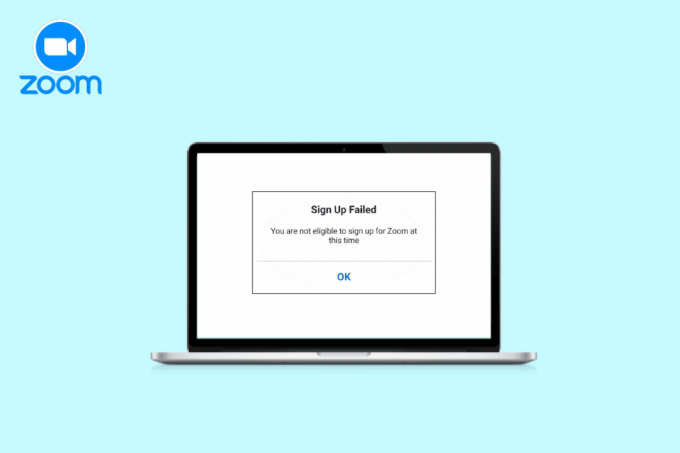
สารบัญ
- วิธีแก้ไข Zoom บอกว่าคุณไม่มีสิทธิ์สมัครใช้ Zoom ในเวลานี้
- เหตุใด Zoom จึงบอกว่าคุณไม่มีสิทธิ์สมัครใช้งาน Zoom ในเวลานี้
- วิธีแก้ไข Zoom ไม่มีสิทธิ์สมัคร
วิธีแก้ไข Zoom บอกว่าคุณไม่มีสิทธิ์สมัครใช้ Zoom ในเวลานี้
อ่านต่อเพื่อทราบวิธีแก้ปัญหา Zoom แจ้งว่า “คุณไม่มีสิทธิ์สมัครใช้งาน Zoom ในเวลานี้” โดยละเอียด
เหตุใด Zoom จึงบอกว่าคุณไม่มีสิทธิ์สมัครใช้งาน Zoom ในเวลานี้
สำหรับผู้ใช้ใหม่ที่พยายามสมัครใช้งาน Zoom คุณต้องทราบ 16 เป็น อายุที่เข้าเกณฑ์สำหรับ Zoom เนื่องจากเหตุผลด้านความปลอดภัย หากคุณอายุมากกว่า 16 ปีและ การจำกัดอายุ ไม่ใช่ปัญหาสำหรับคุณ อาจมีสาเหตุอื่นๆ อีกสองสามประการที่อาจนำไปสู่ข้อผิดพลาดดังกล่าว รวมถึง:
- การตั้งค่าเบราว์เซอร์ อาจส่งผลให้ไม่มีสิทธิ์สมัครใช้งาน Zoom ได้
- หากคุณกำลังพยายามเข้าถึงจาก ประเทศที่ถูกจำกัดข้อผิดพลาดอาจปรากฏขึ้น
- สร้างแคชของเบราว์เซอร์ บนอุปกรณ์ของคุณอาจเป็นสาเหตุหนึ่งได้เช่นกัน
- ส่วนขยายบางอย่าง เบราว์เซอร์ของคุณสามารถบล็อกการเข้าถึง Zoom ได้
วิธีแก้ไข Zoom ไม่มีสิทธิ์สมัคร
เมื่อคุณทราบสาเหตุที่อยู่เบื้องหลังข้อผิดพลาดในการลงชื่อสมัครใช้สำหรับ Zoom แล้ว การแก้ไขก็จะกลายเป็นเรื่องง่าย เช่นในกรณีนี้ ดังนั้น คุณสามารถลองใช้การแก้ไขที่เกี่ยวข้องซึ่งจะช่วยให้คุณใช้ Zoom ได้โดยไม่มีข้อจำกัดใดๆ ในอุปกรณ์ของคุณ:
วิธีที่ 1: เลี่ยงการจำกัดอายุ
สาเหตุส่วนใหญ่ที่อยู่เบื้องหลังปัญหาการสมัครใช้งานใน Zoom เกิดจาก การตรวจสอบอายุการซูม ซึ่งเป็นไปไม่ได้หากคุณอายุต่ำกว่า 16 ปี ดังนั้น หากคุณต้องการลงทะเบียนบนแพลตฟอร์มเพื่อเข้าร่วมการประชุมระดับ Zoom คุณสามารถถามได้ คนที่อายุมากกว่า มากกว่าที่คุณชอบให้พ่อแม่ของคุณทำ ลงทะเบียนในนามของคุณ. สิ่งนี้จะช่วยให้คุณข้ามนโยบายการจำกัดอายุบน Zoom ได้อย่างง่ายดาย
วิธีที่ 2: ตรวจสอบข้อ จำกัด ของตำแหน่ง
นอกเหนือจากการยืนยันอายุผ่าน Zoom แล้ว สิ่งต่อไปที่คุณควรทราบก็คือการจำกัดสถานที่ มีบางประเทศที่ถูกบล็อกไม่ให้เข้าถึงแอพ Zoom ด้วยเหตุผลด้านกฎระเบียบบางประการ คุณจะไม่สามารถลงทะเบียนใช้งาน Zoom ได้ หากคุณกำลังเข้าถึงแอปจากประเทศต่อไปนี้:
- อิหร่าน
- คิวบา
- ซีเรีย
- เกาหลีเหนือ
- ยูเครน (ภูมิภาคไครเมีย)
วิธีที่ 3: ลบแคชของเบราว์เซอร์
อีกสาเหตุหนึ่งที่เป็นไปได้ที่ทำให้คุณไม่สามารถลงทะเบียนใน Zoom ได้ก็คือแคชของเบราว์เซอร์ เบราว์เซอร์ที่คุณใช้เพื่อใช้งาน Zoom อาจจัดเก็บไฟล์ชั่วคราวไว้ หากคุณเคยเยี่ยมชม Zoom มาก่อนและไม่สามารถลงทะเบียนได้ ไฟล์ชั่วคราวเหล่านี้ใช้เพื่อเร่งกระบวนการนำทางเป็นหลัก แต่ในกรณีนี้ ไฟล์เหล่านี้กำลังเข้าถึงข้อมูลเก่าเมื่อคุณใช้ Zoom ไม่สำเร็จ ดังนั้น คุณต้องล้างแคชทั้งหมดออกจากเบราว์เซอร์ของคุณ (Chrome) หากคุณไม่ทราบวิธีการ คุณสามารถดูคู่มือของเราได้อย่างรวดเร็ว วิธีล้างแคชและคุกกี้ใน Google Chrome.
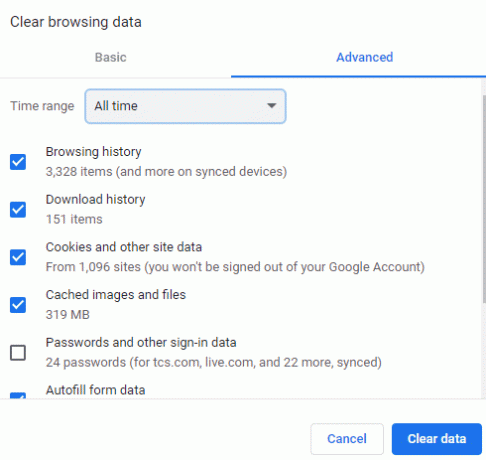
วิธีที่ 4: ใช้โหมดไม่ระบุตัวตน
Zoom แจ้งว่าคุณไม่มีสิทธิ์สมัครใช้งาน Zoom ในเวลานี้ ข้อผิดพลาดสามารถแก้ไขได้โดยใช้โหมดไม่ระบุตัวตน การใช้เบราว์เซอร์ปกติอาจทำให้คุณเข้าถึง Zoom ไม่ได้ ดังนั้น คุณต้องเข้าถึงแพลตฟอร์มโดยใช้เบราว์เซอร์ส่วนตัวหรือโหมดไม่ระบุตัวตน หากคุณใช้ Chrome เป็นเบราว์เซอร์ ให้ตรวจสอบคำแนะนำของเรา วิธีเปิดใช้งานโหมดไม่ระบุตัวตนใน Chrome เพื่อช่วยให้คุณลองใช้วิธีนี้
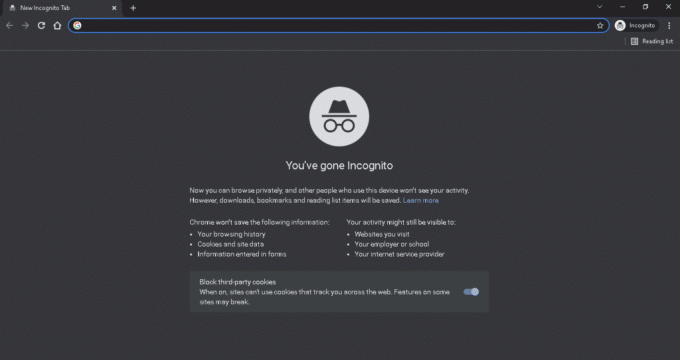
อ่านเพิ่มเติม:Fix Zoom ตรวจไม่พบกล้อง
วิธีที่ 5: ใช้อุปกรณ์หรือเบราว์เซอร์อื่น
คุณยังสามารถลองใช้อุปกรณ์หรือเบราว์เซอร์อื่นพร้อมกันเพื่อแก้ไขปัญหาการลงทะเบียน Zoom สำหรับผู้ใช้ที่ได้รับข้อความแสดงข้อผิดพลาดเกี่ยวกับการเข้าถึง Zoom พวกเขาสามารถแก้ไขปัญหาได้โดยใช้วิธีอื่น แล็ปท็อปหรือคอมพิวเตอร์. คุณยังสามารถลองใช้เบราว์เซอร์แยกต่างหากหากคุณใช้ Chrome รวมถึง โอเปร่า, ไมโครซอฟท์ เอดจ์, และคนอื่น ๆ.
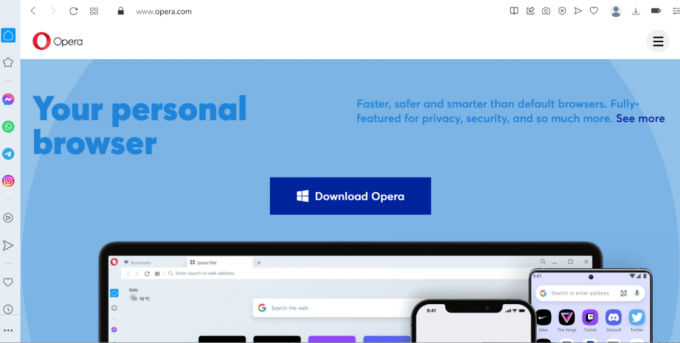
วิธีที่ 6: ปิดใช้งานส่วนขยายของเบราว์เซอร์
หากคุณติดตั้งส่วนขยายของเบราว์เซอร์หรือตัวบล็อกโฆษณาบนอุปกรณ์ของคุณ แม้ว่าส่วนขยายเหล่านี้อาจกลายเป็นสาเหตุที่ทำให้ Zoom ไม่มีสิทธิ์ลงชื่อสมัครใช้ได้ ดังนั้น คุณต้องปิดใช้งานส่วนขยายของเบราว์เซอร์บนอุปกรณ์ของคุณที่ทำให้คุณลงทะเบียนไม่สำเร็จ ทำตามขั้นตอนด้านล่างเพื่อปิดใช้งานส่วนขยายเบราว์เซอร์ทั้งหมดของคุณก่อนที่จะพยายามลงทะเบียนเพื่อแก้ปัญหาการตรวจสอบอายุของ Zoom
1. ปล่อย เบราว์เซอร์ Chrome บนเดสก์ท็อปของคุณและคลิกที่ เมนูสามจุด ไปทางด้านบนขวา

2. เลือก เครื่องมือเพิ่มเติม ในเมนูจากนั้นคลิกที่ ส่วนขยาย ในหน้าต่างถัดไป

3. ตอนนี้, สลับปิด ส่วนขยายที่มีอยู่ใน ส่วนขยาย หน้าต่าง.

4. ทำซ้ำขั้นตอนสำหรับ แต่ละนามสกุล ปัจจุบันและ ปิดเบราว์เซอร์ เมื่อทำเสร็จแล้ว
อ่านเพิ่มเติม:แก้ไขข้อผิดพลาดการซูม 1132 ใน Windows 10
วิธีที่ 7: ติดตั้ง Zoom ใหม่
การแก้ไขอื่นที่สามารถช่วยคุณเกี่ยวกับปัญหาการลงชื่อสมัครใช้ใน Zoom คือการถอนการติดตั้งแล้วติดตั้งแอปพลิเคชันอีกครั้ง การติดตั้งใหม่ช่วยในการแก้ไขปัญหาในแอปด้วย ดังนั้น คุณสามารถลองติดตั้งใหม่ได้โดยทำตามขั้นตอนด้านล่าง:
1. ตี หน้าต่างสำคัญ, พิมพ์ แผงควบคุมและคลิกที่ เปิด.
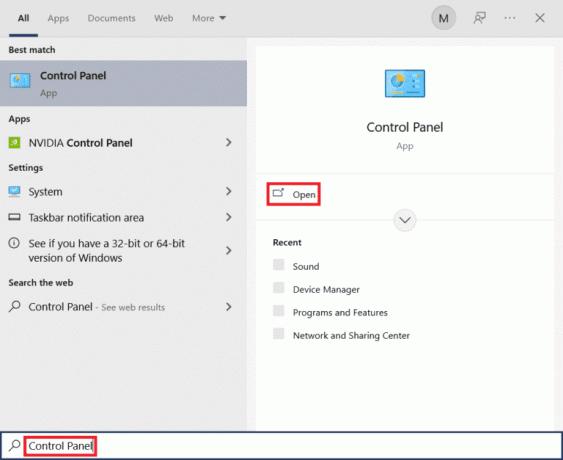
2. ชุด ดูโดย > ไอคอนขนาดใหญ่จากนั้นเลือก โปรแกรมและคุณสมบัติ
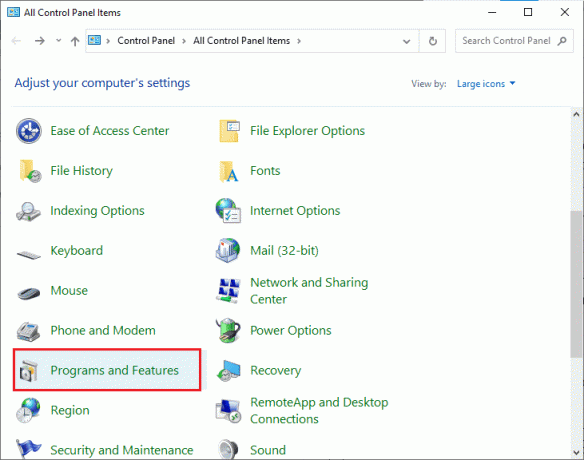
3. คลิกที่ ซูม จากรายการและเลือก ถอนการติดตั้ง ที่ด้านบน.
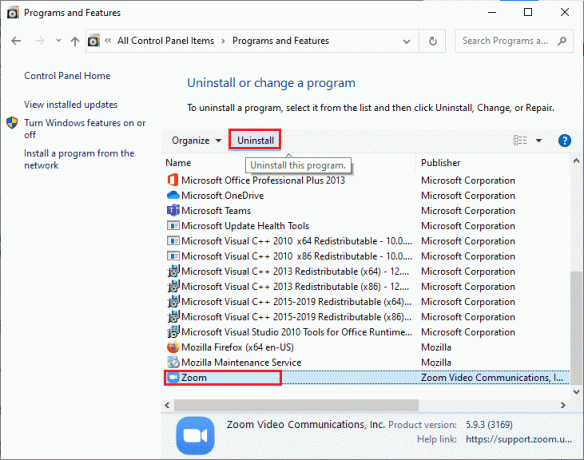
4. หลังจากที่ได้ติดตาม คำแนะนำบนหน้าจอ หากต้องการลบแอป รีสตาร์ทพีซี.
5. ตอนนี้เปิดเบราว์เซอร์และ ดาวน์โหลด ซูม สำหรับเดสก์ท็อปของคุณ
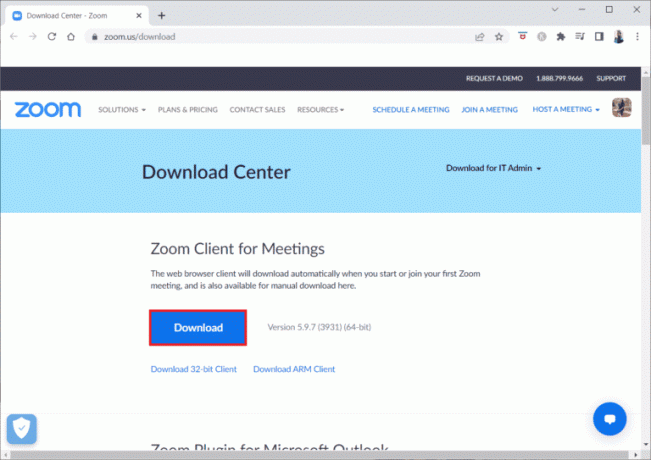
6. ต่อไปให้คลิกที่ ตัวติดตั้งโปรแกรมซูม ไฟล์ที่ด้านล่าง
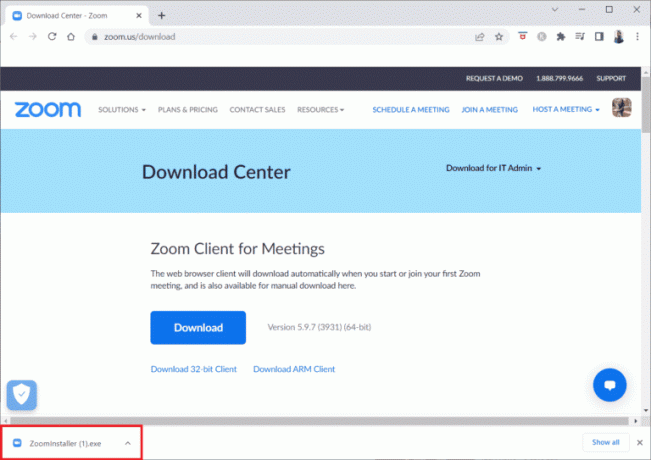
7. เมื่อการติดตั้งสำเร็จ ให้เข้าสู่ระบบของคุณ บัญชีซูม.

อ่านเพิ่มเติม:แก้ไข Zoom Error Code 2008 ใน Windows 10
วิธีที่ 8: ติดต่อฝ่ายสนับสนุนการซูม
หากวิธีการใดไม่ได้ผลสำหรับคุณ คุณสามารถลองติดต่อ รองรับการซูม เพื่อแก้ไขปัญหาการลงทะเบียน คุณสามารถแจ้งปัญหาที่คุณกำลังเผชิญให้กับผู้เชี่ยวชาญได้ และพวกเขาจะแนะนำคุณอย่างดีในการแก้ไขปัญหาการตรวจสอบอายุของ Zoom

คำถามที่พบบ่อย (FAQs)
ไตรมาสที่ 1 เหตุใดฉันจึงไม่มีสิทธิ์ใช้ Zoom
ตอบ ปัญหาการมีสิทธิ์ใช้งานขณะใช้ Zoom ส่วนใหญ่จะเห็นเมื่อเข้าสู่ วันเกิดไม่ถูกต้อง. นอกจากนี้คุณต้อง ล้างแคชและคุกกี้ ของเบราว์เซอร์ของคุณเพื่อแก้ไขข้อผิดพลาด
ไตรมาสที่ 2 อายุที่มีสิทธิ์ในการใช้งาน Zoom คืออะไร?
ตอบ เนื่องจากเหตุผลด้านความปลอดภัย จึงมีการจำกัดอายุในการใช้ Zoom ซึ่งก็คือ 16.
ไตรมาสที่ 3 ทุกคนสามารถสมัครบัญชี Zoom ได้หรือไม่?
ตอบ ใช่ทุกคนสามารถสมัครบัญชี Zoom ได้หากอายุผ่านเกณฑ์สำหรับการลงทะเบียนบนแพลตฟอร์ม
ไตรมาสที่ 4 เหตุใด Zoom จึงไม่ให้ฉันลงชื่อเข้าใช้
ตอบ ปัญหาการลงชื่อเข้าใช้ด้วย Zoom จะเกิดขึ้นหากมีปัญหากับคุณ รหัสผ่าน หรือ ที่อยู่อีเมล ที่คุณได้ลงทะเบียนไว้กับ Zoom
Q5. ฉันจะสมัครใช้ Zoom ในฐานะนักเรียนได้อย่างไร
ตอบ หากคุณเป็นนักเรียนและต้องการสมัครใช้งาน Zoom คุณสามารถใช้ ที่อยู่อีเมลของโรงเรียน เมื่อได้รับอีเมลจาก Zoom เพื่อเปิดใช้งานบัญชีของคุณ ให้เปิด Gmail ของคุณแล้วเลือก เปิดใช้งานบัญชี.
ที่แนะนำ:
- 50 สุดยอดเกมฟรีสำหรับ Windows 10 ให้ดาวน์โหลด
- แก้ไขไม่สามารถเปลี่ยนรูปโปรไฟล์ Messenger บน Android
- แก้ไขข้อผิดพลาดการเชื่อมต่ออินเทอร์เน็ตไม่เสถียรของ Zoom
- แก้ไขตัวกรองการซูมไม่แสดงบนพีซี
เราหวังว่าเอกสารของเราใน Zoom แจ้งว่าคุณไม่มีสิทธิ์สมัครใช้งาน Zoom ในขณะนี้ ประสบความสำเร็จในการเน้นข้อเท็จจริงที่สำคัญทั้งหมดเกี่ยวกับข้อผิดพลาดและวิธีต่างๆ ที่คุณสามารถแก้ไขสถานการณ์นี้ได้ ถ้าเป็นเช่นนั้น โปรดแจ้งให้เราทราบว่าวิธีใดช่วยคุณได้มากที่สุดโดยแสดงความคิดเห็นของคุณด้านล่าง คุณยังสามารถส่งคำถามและข้อเสนอแนะของคุณได้

อีลอน เด็คเกอร์
Elon เป็นนักเขียนด้านเทคโนโลยีที่ TechCult เขาเขียนคู่มือวิธีใช้มาประมาณ 6 ปีแล้วและครอบคลุมหัวข้อต่างๆ มากมาย เขาชอบที่จะครอบคลุมหัวข้อที่เกี่ยวข้องกับ Windows, Android และเทคนิคและเคล็ดลับล่าสุด



